Word2019怎么添加下一页 word2016怎么添加下一页
![]() admin2023-06-06【电脑办公】浏览:261
admin2023-06-06【电脑办公】浏览:261

Microsoft Office 2019 正式版 中文个人版/学生版(附批量授权) 64位
类型:办公软件大小:4.67MB语言:简体中文时间:2018-09-26查看详情Word2019如何添加下一页呢?共计三种方法,方法1:按键盘上的Ctrl+回车键便可添加下一页。方法2:点击布局,点击分隔符,点击分页符便可添加下一页。方法3:点击布局,点击分隔符,然后点击分节符中的下一页即可。下面小编来为大家进行演示。

Word2019添加下一页的三种方法
方法1
先打开word,然后按键盘上的Ctrl+回车键;
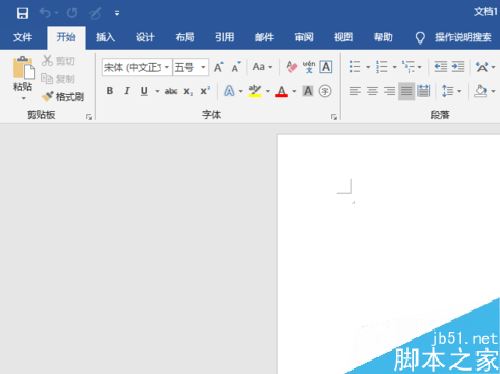
结果如图所示,这样就添加下一页了。
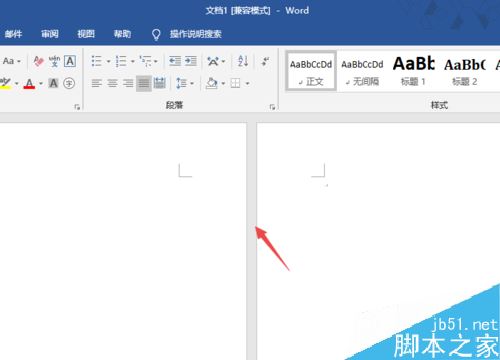
方法2
点击工具栏中的布局;
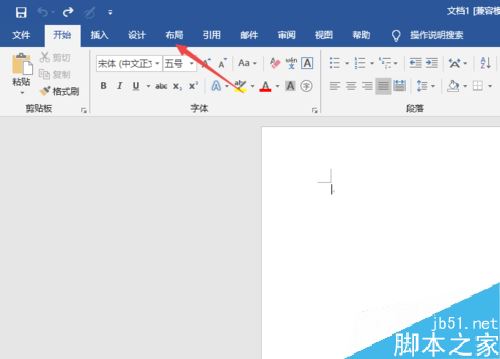
点击分分隔符,然后点击分页符;
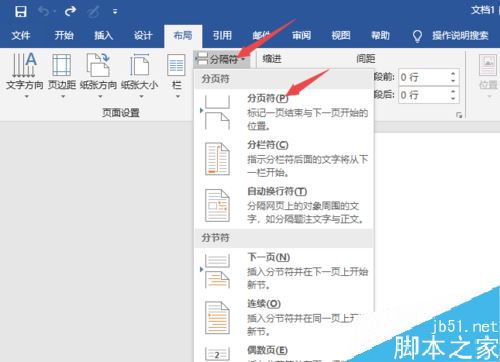
结果如图所示,这样就添加下一页了。
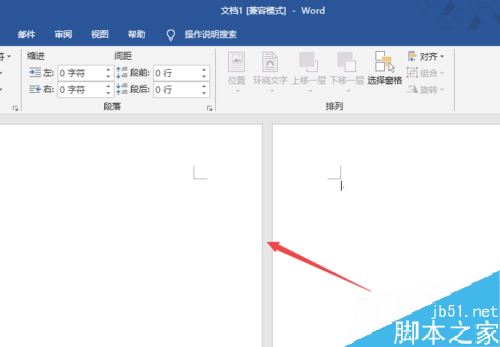
方法3
点击布局,然后点击分隔符;
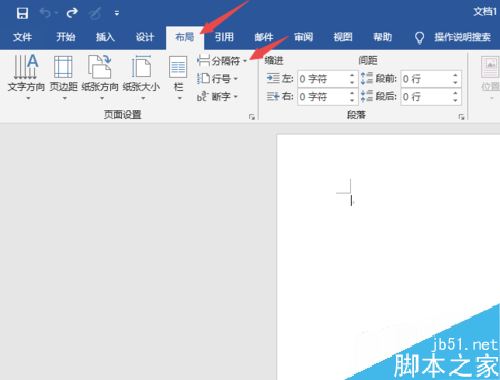
然后点击分节符中的下一页;
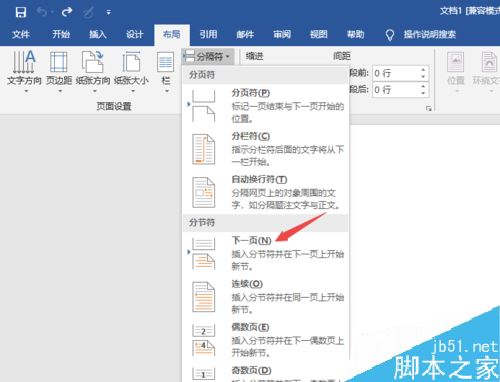
结果如图所示,这样就添加下一页了。
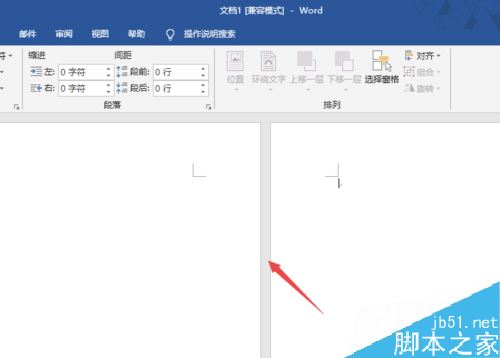
推荐阅读
word 2019怎么设置文档自动保存时间?
Word 2019怎么进行全文翻译?Word 2019全文翻译教程
word 2019如何设置分栏、分割线?word 2019分栏及分割线设置方法
以上就是本篇文章的全部内容了,希望对各位有所帮助。如果大家还有其他方面的问题,可以留言交流,请持续关注脚本之家!
相关文章
- IE浏览器退出微软舞台,Edge设置IE兼容模式指南
- cdr下载字体安装位置详细 cdr里面怎么安装字体
- 电脑显示屏显示无信号怎么解决 电脑显示屏显示无信号该怎么办
- 快速登入网站的三种方式 如何快速登录网站
- 软件安装后无法打开提示:如何解决不是有效的win32应用程序问题
- 新媒体风云:网易云与QQ音乐音频转换至MP3秘籍
- 代码怎么编写 微信小程序怎么制作自己的程序
- 和大家一起了解Intel Core i9系列处理器 酷睿i9处理器
- ppt怎么设计渐隐效果的艺术字 ppt文字渐隐效果
- 笔记本怎么进入bios页面 笔记本bios界面怎么进入
- tenda路由器怎么设置wifi密码 tenda 路由器设置

热评文章
企业微信分屏老师能看到吗 企业微信切屏老师能看见吗
excel如何批量输入求和公式 excel批量输入求
罗技驱动win7能用吗 罗技鼠标支持win7系统吗
打印机驱动卸载干净教程 打印机驱动怎样卸载干净
显卡驱动更新小技巧,让你的电脑运行更稳定
手机系统声音不起眼,但很重要 手机系统声音有的,但